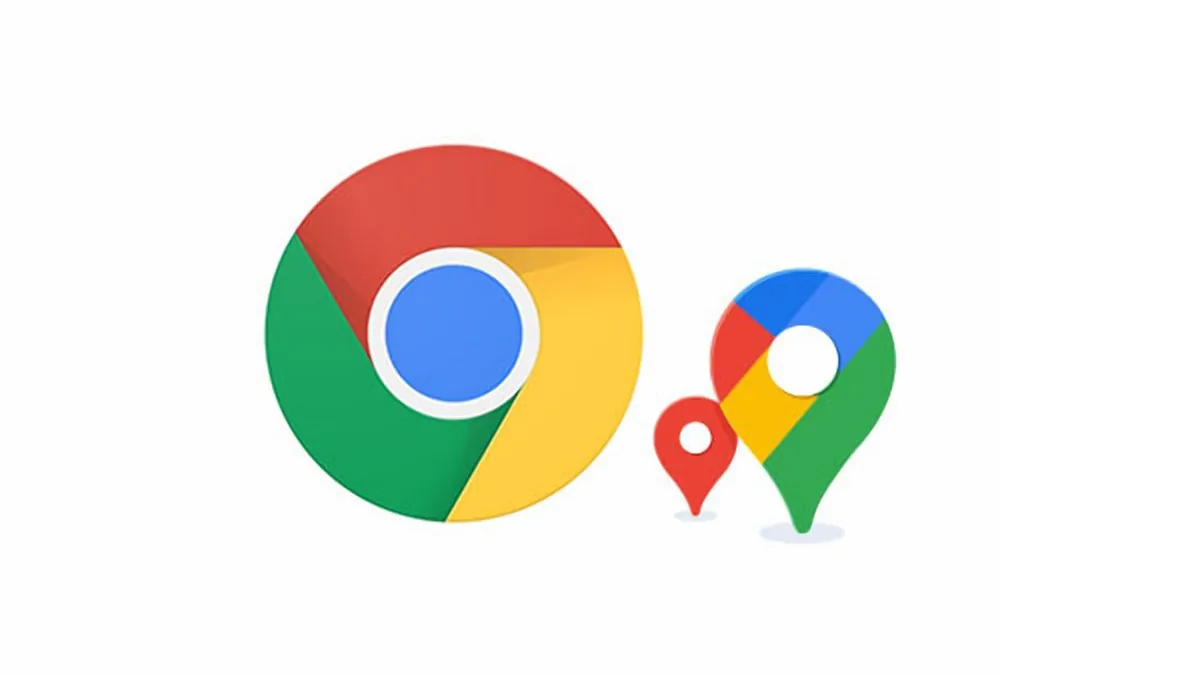
Данас ћемо вам рећи како да проверите који сајтови могу да приступе вашој локацији у Гоогле Цхроме-у.
Сва подешавања и тестирање су обављени на лаптопу Huawei МатеБоок 14с, које је представништво љубазно обезбедило Huawei у Украјини.
Треба разумети да када корисник Интернета посети веб страницу, сајт аутоматски шаље захтев претраживачу да одреди географску локацију посетиоца. Често безумно дозвољавамо да се наша локација аутоматски одреди без страха од приватности.
Морате да запамтите да ако сте дозволили сајту да одреди вашу локацију бар једном, сваки пут када посетите овај ресурс, моћи ћете да видите где се налазите. Наравно, не може се веровати свим сајтовима. Због тога је важно разумети ко од њих има приступ локацији сваки пут током следеће сесије у претраживачу или приликом тражења потребних информација.
Према Гоогле-у, прикупљање ових информација је неопходно да би услуге биле што корисније за нас. То правдају чињеницом да ће нам њихове услуге боље показати руту и потражити најближа места за одмор, забаву или куповину. Наводно, информације о локацији такође побољшавају рад неких основних функција сервиса, на пример, омогућавају приказивање веб странице на језику корисника или повећавају безбедност Гоогле услуга.
И сајтови желе да знају где су њихови посетиоци, која су њихова интересовања и шта желе у овом тренутку. Ове информације им омогућавају не само да боље упознају своју публику, већ и, пре свега, да могу да циљају рекламне поруке.
Али врло је лако видети које веб локације и ресурси имају приступ локацији ваше радне површине у оперативном систему Виндовс 10/11. Да бисте то урадили, потребно је да извршите неколико једноставних корака. За ово:
Сада сами одлучујете који сајт може да приступи вашој тренутној локацији, а који не. То ће свакако повећати приватност ваших података и локације.
Прочитајте такође:
Ostavite komentar